¿Cómo agregar WooCommerce a su sitio de WordPress?
Publicado: 2023-08-08¿Está buscando una manera de vender sus productos o servicios en línea utilizando su sitio de WordPress? Si es así, entonces necesitas WooCommerce. WooCommerce es el complemento más popular y poderoso que le permite crear y administrar una tienda en línea en su sitio de WordPress. Es gratis, fácil de usar y ofrece muchas características y opciones para personalizar tu tienda.
Con WooCommerce, puedes:
- Vende cualquier tipo de producto, ya sea físico, digital o virtual.
- Configure diferentes métodos de pago, opciones de envío, impuestos y monedas.
- Administre su inventario, pedidos, clientes e informes.
- Cree categorías de productos, etiquetas, atributos y variaciones.
- Agregue calificaciones de productos, reseñas y productos relacionados.
- Use cupones, descuentos y ventas cruzadas para aumentar las ventas.
- Amplíe la funcionalidad de su tienda con cientos de extensiones e integraciones.
WooCommerce es la mejor opción para cualquiera que quiera iniciar una tienda en línea en su sitio de WordPress. Es flexible, escalable y seguro. Funciona con cualquier tema de WordPress y cualquier proveedor de alojamiento. Tiene una comunidad grande y activa de desarrolladores y usuarios que brindan soporte y comentarios. También es compatible con otros complementos populares de WordPress como Jetpack, Yoast SEO, Elementor y más.
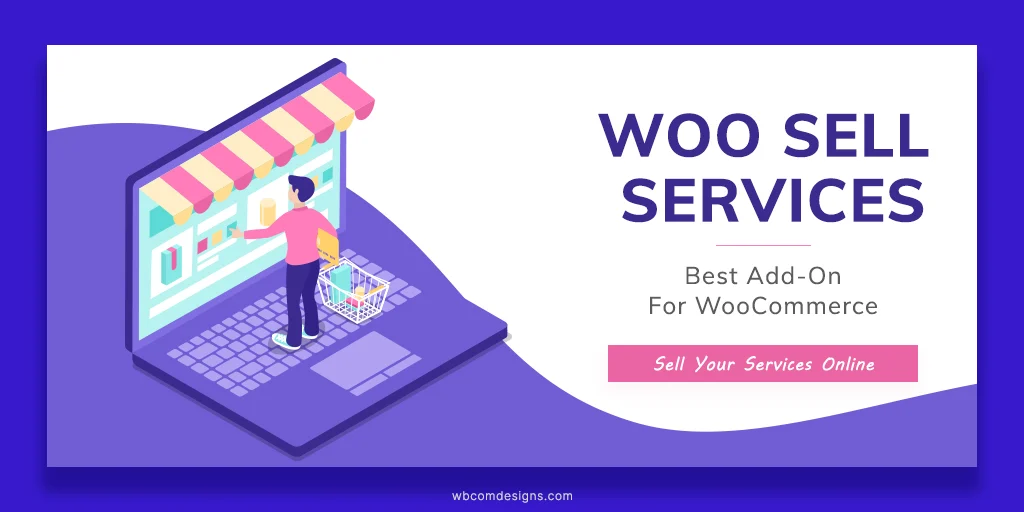
En esta publicación de blog, le mostraré cómo agregar WooCommerce a su sitio de WordPress existente en 5 sencillos pasos. Al final de esta publicación, tendrá una tienda en línea completamente funcional lista para vender sus productos.
Tabla de contenido
Pasos para agregar WooCommerce a su sitio de WordPress
Paso 1: Instalar y activar WooCommerce
El primer paso es instalar y activar WooCommerce en su sitio de WordPress. WooCommerce es de instalación gratuita y puede hacerlo desde su panel de WordPress. Simplemente vaya a Complementos> Agregar nuevo y busque WooCommerce. Luego haga clic en Instalar ahora y Activar.
Alternativamente, puede descargar WooCommerce desde su sitio web oficial y subirlo a su sitio de WordPress a través de FTP.
Paso 2: agregue sus productos y categorías
El siguiente paso es agregar sus productos y categorías a su tienda WooCommerce. Crear un producto es similar a crear una publicación o página en WordPress, con algunos campos adicionales para precios, imágenes y otros detalles.
Para crear un producto, vaya a Productos > Agregar nuevo y complete el nombre del producto, la descripción, el precio, la imagen y otros campos según sea necesario. También puede asignar su producto a una categoría o crear una nueva categoría haciendo clic en Agregar nueva categoría de producto en la barra lateral derecha.
Puedes añadir tantos productos y categorías como quieras.
Paso 3: crea tu página de tienda y menú
WooCommerce creará automáticamente una página de tienda para usted donde se mostrarán sus productos. Puede personalizar esta página yendo a Páginas > Todas las páginas y editando la página de la Tienda. Puede cambiar el título, el diseño, la barra lateral y otras configuraciones a su gusto.
También puede agregar la página de la Tienda a su menú yendo a Apariencia > Menús y arrastrando la página de la Tienda a la ubicación deseada. Esto hará que sea más fácil para sus visitantes encontrar y acceder a su tienda.

Paso 4: configure sus opciones de pago y envío
WooCommerce admite una amplia gama de pasarelas de pago y métodos de envío. Puede elegir los que se adapten a sus necesidades yendo a WooCommerce> Configuración y seleccionando las pestañas Pagos y Envío respectivamente.
En la pestaña Pagos, puede habilitar o deshabilitar varias opciones de pago, como PayPal, Stripe, Pago contra reembolso, Transferencia bancaria, etc. También puede configurar los ajustes para cada opción de pago haciendo clic en Administrar.
En la pestaña Envío, puede habilitar o deshabilitar varios métodos de envío, como Tarifa plana, Envío gratuito, Recogida local, etc. También puede configurar los ajustes para cada método de envío haciendo clic en Editar.
También puede configurar impuestos, cupones, correos electrónicos y otras configuraciones en la pestaña WooCommerce> Configuración.
Paso 5: prueba tu tienda y ejecútala
Antes de lanzar su tienda, debe probarla a fondo para asegurarse de que todo funcione como se espera. Puede hacer esto realizando algunos pedidos de prueba usando una pasarela de pago ficticia o usando un complemento como [WooCommerce Sandbox]. Esto le permitirá simular todo el proceso de pago sin cobrar dinero ni enviar ningún producto.
Una vez que esté satisfecho con su tienda, puede lanzarla haciéndola visible al público. Puede hacer esto yendo a Configuración > Lectura y cambiando la opción Visibilidad del motor de búsqueda de Evitar que los motores de búsqueda indexen este sitio a Permitir que los motores de búsqueda indexen este sitio.
Complementos de WooCommerce para agregar más funciones a su tienda
Si está buscando complementos increíbles de WooCommerce para mejorar su tienda en línea, debe consultar Wbcom Designs. Wbcom Designs es un destacado y confiable desarrollador de complementos de WordPress que ofrece una amplia gama de complementos premium y gratuitos para WooCommerce y otros complementos populares.
Algunos de los complementos de WooCommerce que proporciona Wbcom Designs son:
- Woo Sell Services: este complemento le permite vender servicios a sus clientes como un producto. Puede crear paquetes de servicios, establecer el tiempo de entrega, comunicarse con los clientes, recibir comentarios y administrar pedidos fácilmente
- Woo Audio Preview Pro: este complemento le permite agregar la función de vista previa de audio a sus productos WooCommerce. Puede cargar archivos de audio, configurar opciones de reproducción y mostrar reproductores de audio en la página de la tienda y la página del producto. Esto es ideal para vender música, podcasts, audiolibros y otros productos de audio.
- Woo Document Preview Pro: este complemento le permite agregar la función de vista previa de documentos a sus productos WooCommerce. Puede cargar PDF, DOCX, PPTX, XLSX y otros archivos de documentos, y mostrarlos en la página de la tienda y en la página del producto usando Google Docs Viewer o Microsoft Office Online. Esto es ideal para vender libros electrónicos, informes, cursos y otros productos de documentos.
- Woo Product Inquiry & Quote Pro: este complemento le permite ocultar los precios de sus productos y permitir que los clientes soliciten una cotización. Puede personalizar el formulario de consulta, configurar notificaciones por correo electrónico, administrar cotizaciones y aceptar o rechazar pedidos desde el tablero. Esto es ideal para vender productos personalizados o variables que requieren negociación.
- Woo Pincode Checker: este complemento le permite agregar una función de disponibilidad de código pin a su tienda WooCommerce. Puede cargar códigos PIN con tiempo de entrega y cargos, y mostrarlos en la página del producto y en la página del carrito. Esto es ideal para vender productos que tienen áreas de entrega limitadas o diferentes opciones de entrega.
Estos son solo algunos de los complementos de WooCommerce que ofrece Wbcom Designs.
Explore más complementos de WooCommerce
Conclusión
Agregar WooCommerce a su sitio de WordPress existente no es difícil si sigue estos 5 sencillos pasos. WooCommerce es un excelente complemento que lo ayudará a crear y administrar una tienda en línea en su sitio de WordPress. Es gratis, fácil de usar y ofrece muchas características y opciones para personalizar tu tienda.
Espero que esta entrada de blog te haya resultado útil. Si tiene alguna pregunta o comentario, por favor deje un comentario a continuación.
Lecturas interesantes:
Las 10 plataformas más poderosas para construir un chatbot
Realización de una auditoría de accesibilidad con un comprobador de accesibilidad
Los 10 mejores complementos de WordPress para el éxito del comercio electrónico
